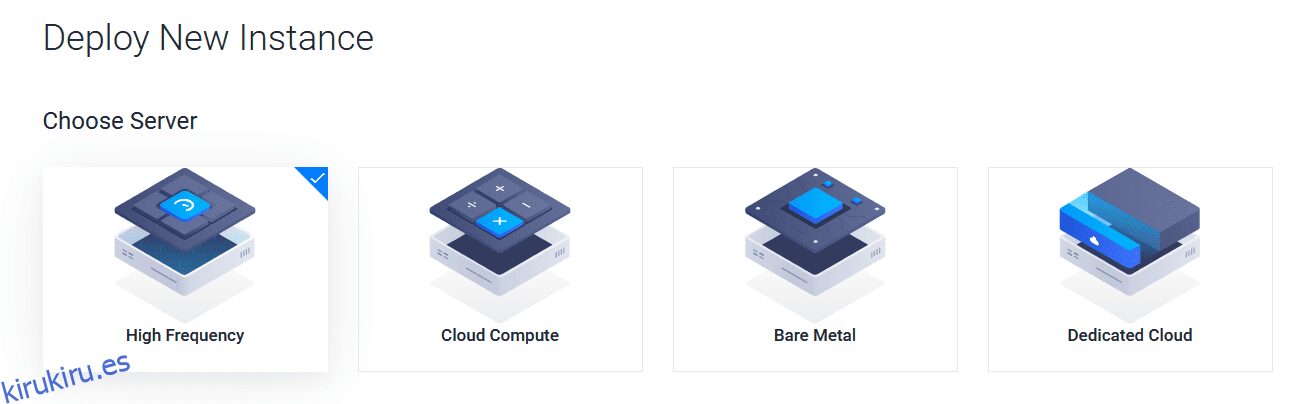Minecraft es un videojuego popular en el que puedes explorar, construir, interactuar y divertirte con tus amigos. No solo se limita a computadoras de escritorio, sino que también está disponible para teléfonos móviles y consolas.
Puedes jugar solo, unirte a servidores públicos o crear un servidor.
Crear un servidor de Minecraft puede ser complicado, considerando que necesita configurar varias configuraciones para obtener la mejor experiencia que desea. Pero, ¿y si puedes crear un servidor de Minecraft con un solo clic?
Todavía puede personalizar el servidor e instalar mods, pero obtiene la configuración básica en solo unos minutos.
Este artículo lo ayudará a alojar un servidor de Minecraft usando Vultr, una de las mejores opciones de alojamiento de servidores de Minecraft, en no más de tres minutos.
Tabla de contenido
Pasos para alojar un servidor de Minecraft en Vultr
Paso 1
Primero, debe registrarse para obtener una cuenta en Vultr, un proveedor de infraestructura en la nube conocido por los servidores de mejor rendimiento.
Paso 2
Una vez que haya creado su cuenta, debe implementar una instancia (agregar un servidor). Todo lo que tiene que hacer es hacer clic en «Implementar instancia» en la Tablero Vultrcomo se muestra en la siguiente captura de pantalla.
Paso 3
A continuación, debe seleccionar un tipo de servidor. Para necesidades personales o básicas, un servidor de «alta frecuencia» debería ser lo suficientemente bueno para la mayoría.
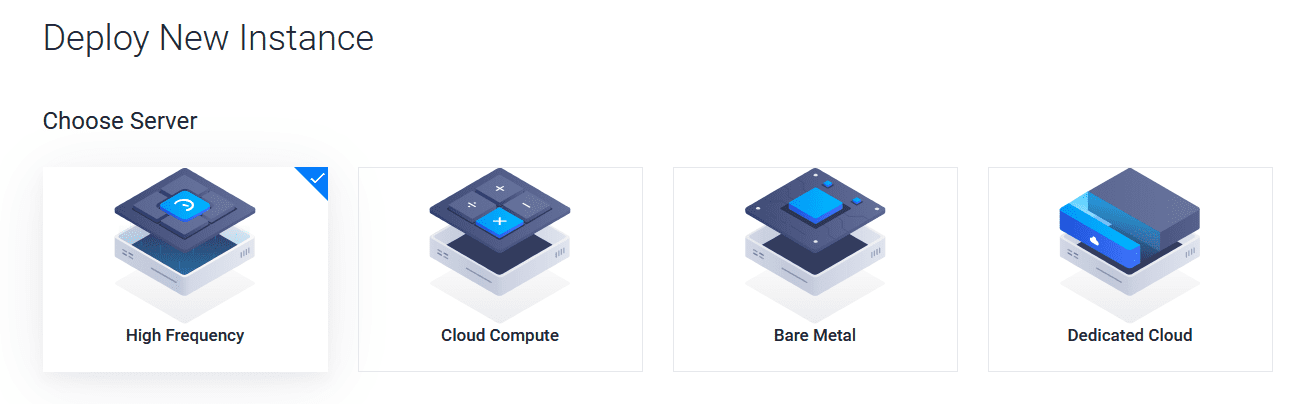
Paso 4
La ubicación del servidor también importa porque afecta la latencia. Entonces, dependiendo de dónde planee conectarse, a continuación, debe elegir una ubicación de servidor cercana.
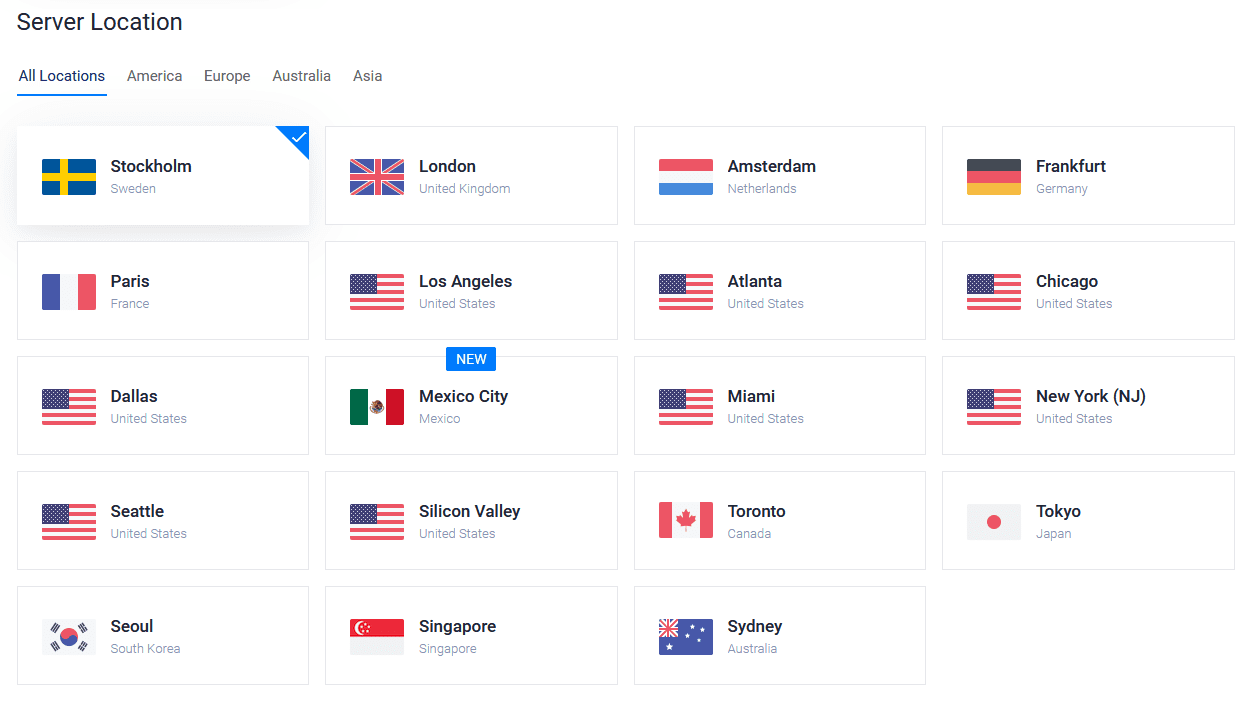
Paso 5
Seleccioné «Singapur» para el servidor de prueba porque era el más cercano disponible para mí en Asia. Una vez hecho esto, debe elegir el tipo de servidor.
Puede optar por instalar cualquier sistema operativo de su elección e instalar manualmente Minecraft siguiendo las guías en línea. Pero, aquí, nos enfocamos en el método más fácil, que es usar las aplicaciones de Marketplace.
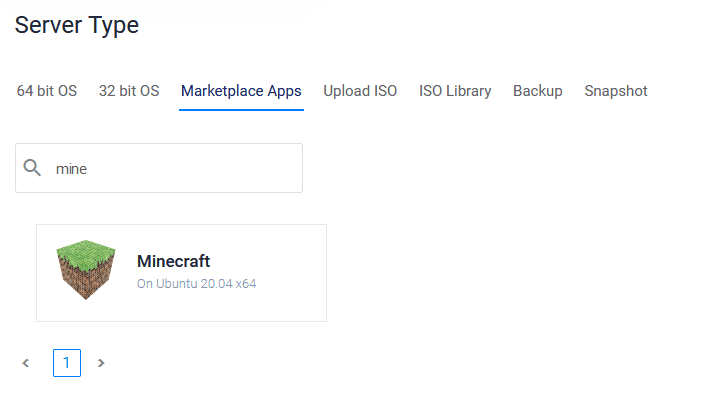
Vultr te permite activar un servidor con Minecraft preinstalado. Debe seleccionar «Minecraft» en el mercado como su tipo de servidor y continuar. La captura de pantalla muestra que Vultr instalará Minecraft en un servidor con Ubuntu 20.04 LTS como sistema operativo.
Paso 6
En última instancia, debe elegir el tamaño del servidor (que decidirá el precio).
Dependiendo de la cantidad de jugadores que necesite acomodar, deberá elegir un servidor. Para una experiencia óptima con 10-20 jugadores, se recomienda un servidor con 1 CPU, 2 GB de RAM, 64 GB de NVMe y un ancho de banda de 2 TB.
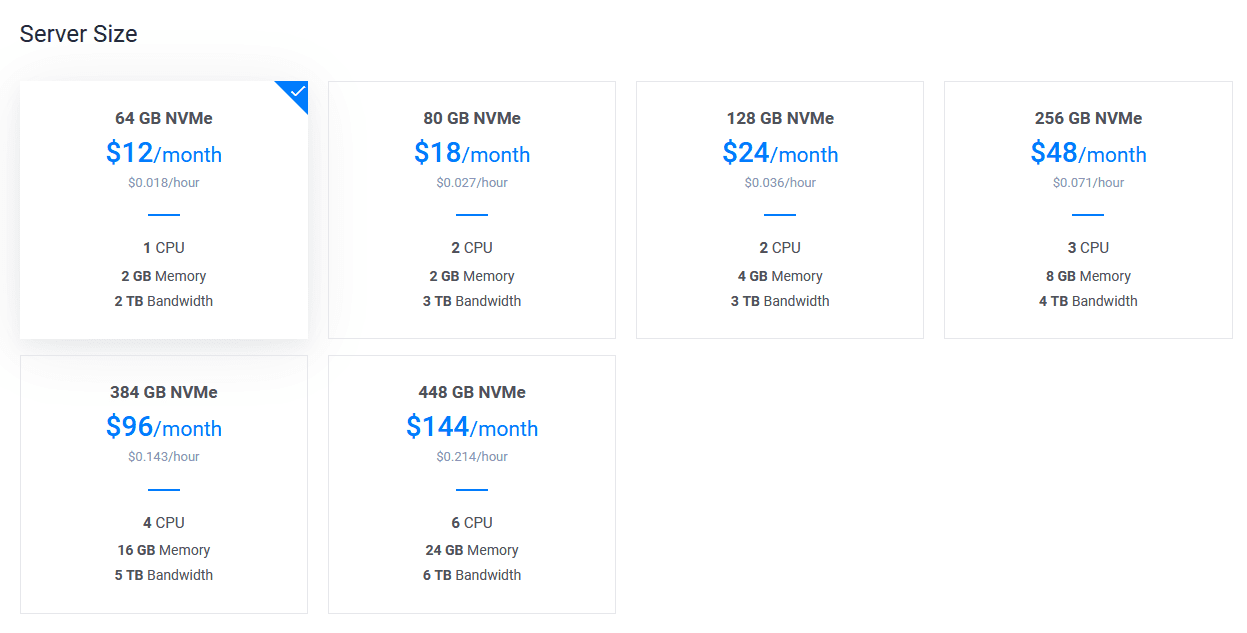
Tenga en cuenta que el juego consume mucha CPU y también requiere una buena cantidad de memoria.
Estas instancias en la nube no le cobrarán dinero cuando cree un servidor. La facturación se basa en su uso y, en consecuencia, se emite un recibo todos los meses.
Paso 7
Puede optar por habilitar funciones adicionales, pero debería funcionar bien incluso sin ellas.
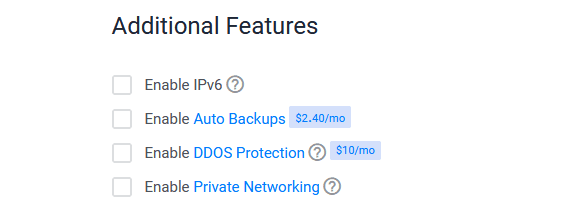
Además, debe agregar un nombre de host antes de implementar el servidor.
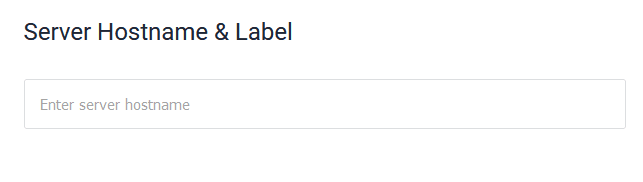
Paso 8
Cuando haya terminado de finalizar las opciones, puede presionar «Implementar» para comenzar a crear el servidor. Debería estar en funcionamiento en aproximadamente un minuto (como se muestra en la imagen a continuación).
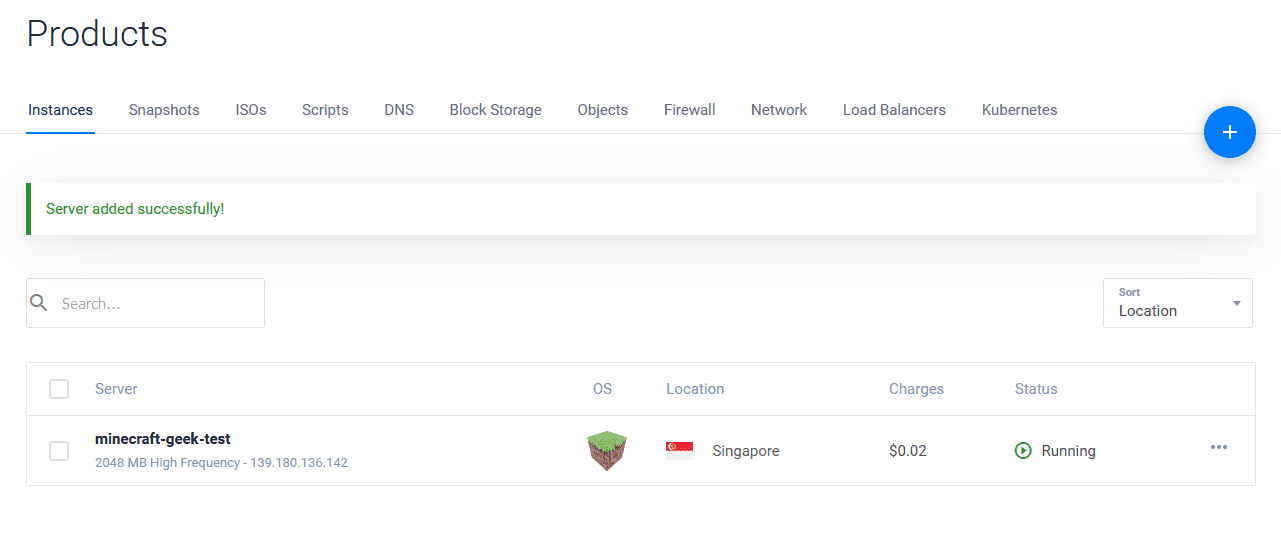
¡Voila! Eso es todo. A menos que desee personalizar o instalar mods en su servidor, no necesita hacer nada más. Vale la pena señalar que Vultr instala Minecraft 1.17.1
Conexión a su servidor de Minecraft
Una vez que haya creado el servidor, debe hacer clic en él para acceder a los detalles del servidor. Encontrarás los detalles del servidor de Minecraft para poder conectarte en el juego.
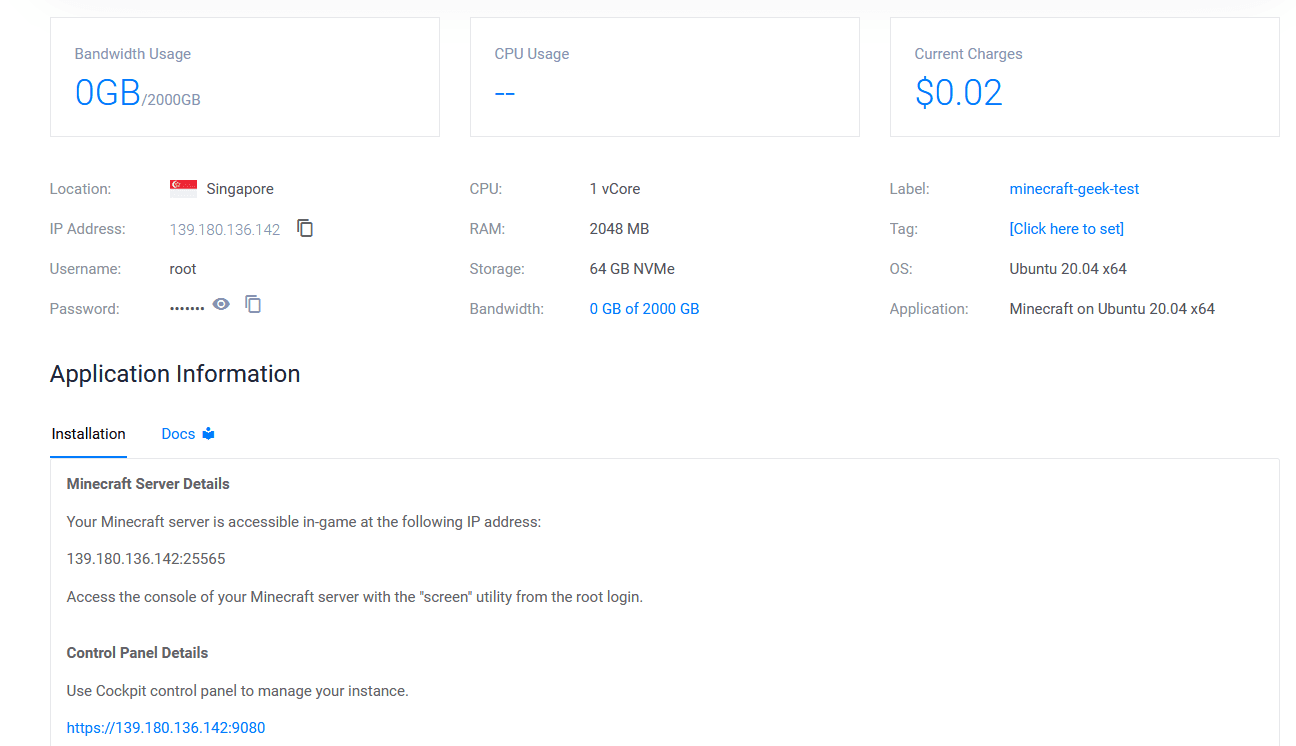
La dirección IP debería verse así: xxx.xxx.xxx.xxx:25565, como se muestra en la captura de pantalla anterior en «Detalles del servidor de Minecraft». Puedes compartirlo con tus amigos para conectarte.
El resto de los detalles, incluido el panel de control, solo están destinados a acceder, monitorear y configurar el servidor si es necesario.
Una vez que tenga la dirección IP requerida para conectarse, inicie el juego, diríjase a la opción «Multijugador» y presione «Agregar servidor».
Ingrese un nombre local de su elección para poder identificar el servidor y proceder a conectarse.
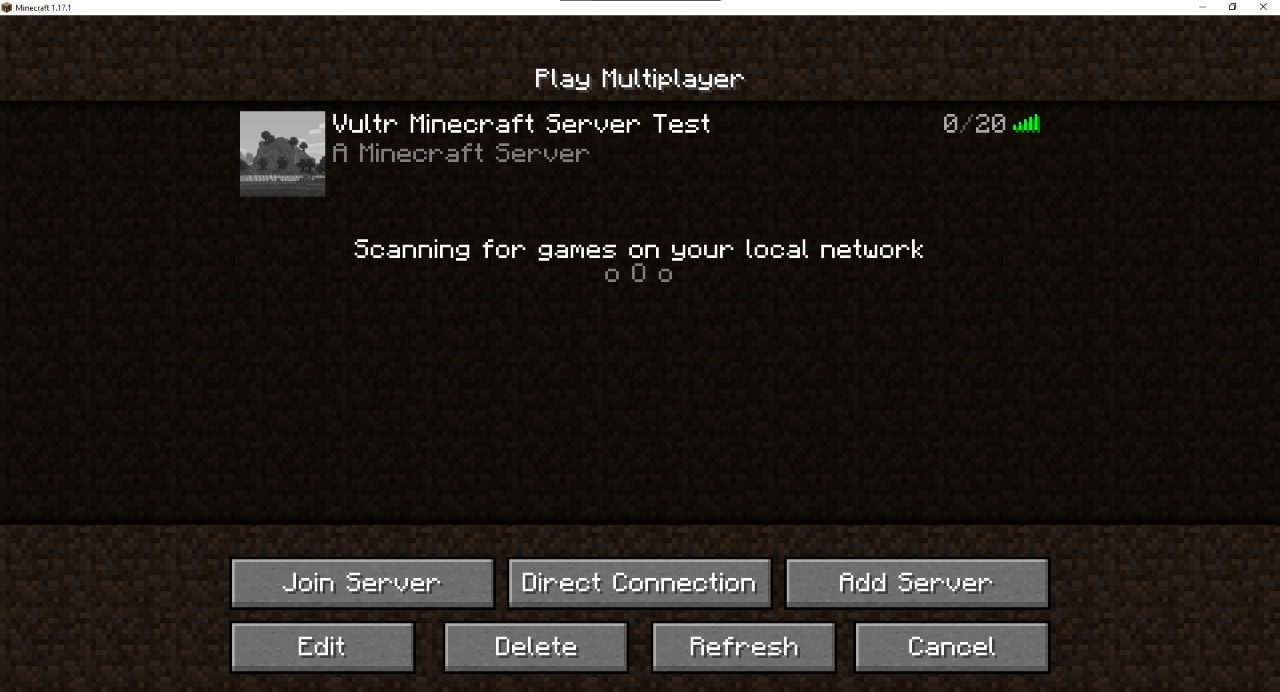
Y, luego, simplemente presione «Unirse al servidor» para comenzar la aventura.
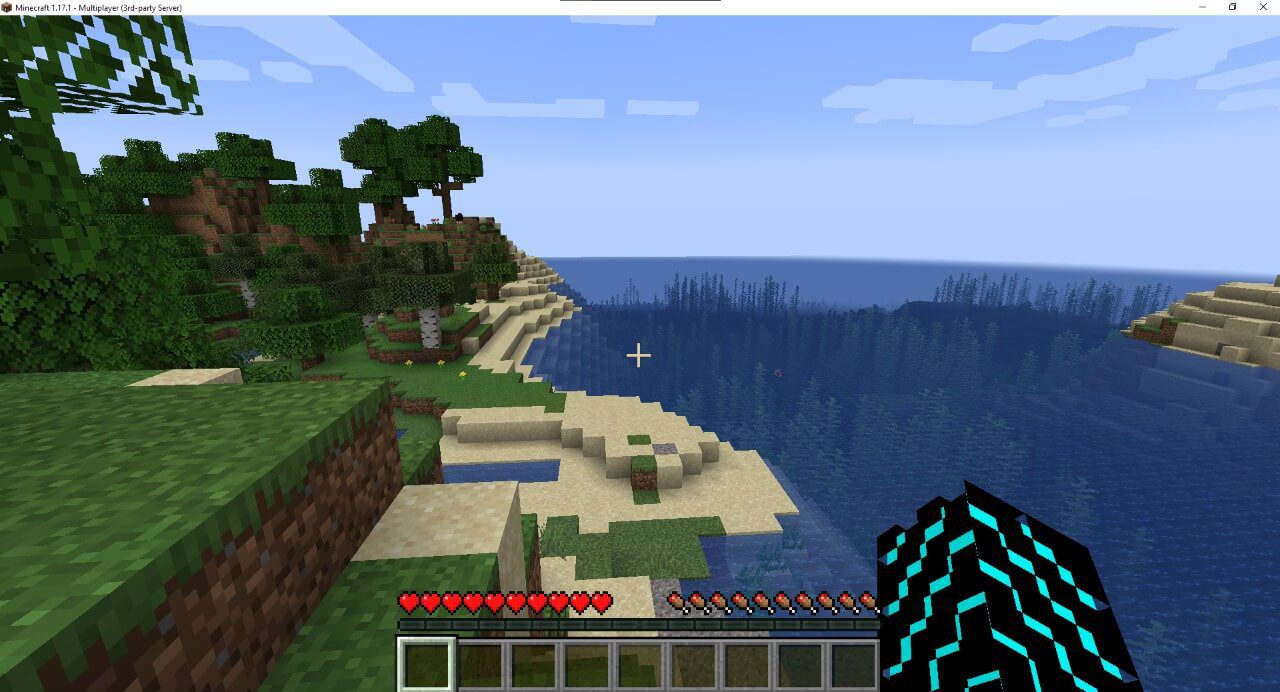
En mi breve prueba, el juego funcionó a la perfección. Sin embargo, es posible que desee vigilar el uso de recursos para asegurarse de que el servidor de Minecraft pueda manejar a los jugadores conectados.
Puede acceder a la consola de juegos usando el acceso SSH a su servidor y luego usar el comando de pantalla.
Así es como se ve el uso de recursos en mi caso:

Terminando 😎🎮
Con Vultr, no tiene que perder tiempo creando un servidor de Minecraft. Por lo tanto, puede concentrarse fácilmente en configurar, agregar modificaciones y administrar el servidor para los jugadores conectados.
¿Necesita una alternativa a Vultr? Prueba Kamatera que ofrece un servidor de Minecraft con solo un clic.
Sin embargo, si no está listo para administrar su servidor de Minecraft, también puede probar el alojamiento administrado de Minecraft, como Cubo Scala o Servidores de supervivencia.